
В этом уроке расскажу что такое скрытые файлы, скрытые папки и как показать расширения файлов
Для того, чтобы изменить пароль в windows 7 вам необходимо зайти в "Панель управления". Для этого нажмите в левом нижнем углу рабочего стола на кнопку "Пуск", а затем в открывшемся списке выберите "Панель управления".

После этого откроется окно Windows 7 – «Панель Управления», в этом окне выбираем «Учетные записи пользователей» (режим просмотра при этом "Мелкие значки").

Далее откроется новое окно, где вам нужно будет перейти по ссылке «Изменение своего пароля».

После того, как вы перейдете по ссылке «Изменение своего пароля», откроется окно, где вы и можете его изменить.
Чтобы его изменить вам нужно будет в первой строке указать свой старый пароль, который вы устанавливали изначально, он может состоять из цифр и букв. После того, как вы указали свой пароль, в следующей строке вам необходимо вести уже новый, ну а третья строка для того, чтобы вы указали его повторно. Обязательно запишите свой пароль в блокнот или на листок бумаги, чтобы в дальнейшем его не потерять. В противном случае вы потратите свое время, чтобы его взломать. В последней строке вы можете указать подсказку о пароле. Конечно же вы можете указать подсказку, которая будет приводить другого пользователя в заблуждение о пороле.После того, как вы завершите все настройки нажмите кнопку «Сменить пароль» - будет создан новый пароль администратора.

Обязательно подписывайтесь на мой канал на Youtube.
Ниже вы можете посмотреть видеоверсию урока, из которого узнаете как установить, изменить и удалить пароль в Windows.
Не забудьте поделиться ссылкой на статью ⇒

В этом уроке расскажу что такое скрытые файлы, скрытые папки и как показать расширения файлов

В этом уроке расскажу про управление курсором с клавиатуры. Это может понадобиться, когда мышка отказывает и перестает работать, а управлять компьютером через клавиши на клавиатуре вы не можете. Поэтому давайте представим ситуацию, что в вашем распоряжении осталась только клавиатура.
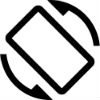
В этой заметке я расскажу как повернуть экран на ноутбуке. Разбирать эту фишку мы будем на примере Windows 7.

Из этого видеоурока вы узнаете где посмотреть информацию о том какая видеокарта установлена в вашей операционной системе Windows.

В этом уроке мы рассмотрим с вами, как создать папку на рабочем столе Windows, а также из этого урока вы узнаете, как переименовать и удалить папку с компьютера.